Revit教程大全2025:安装、族库与实战项目完全指南
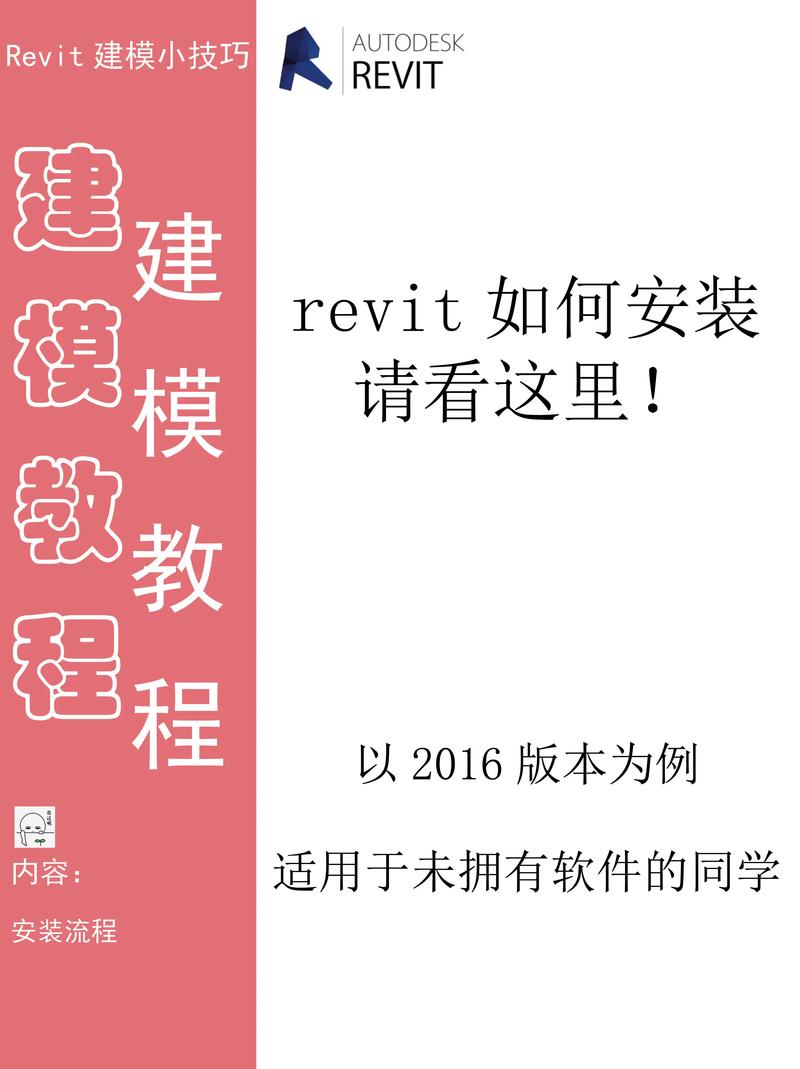
Revit 已成为建筑信息模型(BIM)工作流的核心工具之一。随着行业对协同设计、可持续性与数字化交付要求的提高,掌握 Revit 的安装、族库(Family)管理与实战项目实施方法,已成为设计师、结构与机电工程师以及 BIM 管理员的基本技能。本文以“Revit 教程大全 2025:安装、族库与实战项目完全指南”为题,系统讲解从环境准备、安装部署、界面与基础操作,到族库构建、参数化族管理、项目协同、实战项目分步实施与典型问题处理的完整流程,适用于初学者与有一定经验的从业者作为进阶参考。
一、准备工作与系统环境建议
在安装 Revit 之前,需要确保硬件与软件环境满足基本要求,以保证大型模型的流畅性与渲染效率。
- 操作系统:建议 64 位 Windows(截至 2024 年主流),定期打补丁。
- 处理器(CPU):多核高频现代处理器(Intel i7/i9 或 AMD Ryzen 7/9),单线程性能对建模响应尤为重要。
- 内存(RAM):最少 16 GB,推荐 32 GB 或更高;大型协同项目建议 64 GB。
- 显卡(GPU):支持 DirectX 11/12 的专业或高性能消费级 GPU(NVIDIA RTX 系列或同等级 AMD),用于实时视图与渲染加速。
- 存储:SSD(NVMe 优先)用于系统与项目文件,提供更快的打开与加载速度;大型项目建议额外磁盘用于缓存与备份。
- 网络:稳定的高速网络用于云协作(BIM 360 / Autodesk Construction Cloud),并确保企业防火墙与代理配置允许 Autodesk 服务访问。
- 其他软件:Microsoft Office(Excel 用于参数表与时间表),Navisworks、IFC 检查器用于碰撞检查与交换。
二、安装与激活(总体流程)
1. 获取安装包与许可
- 登录 Autodesk Account(或通过公司 IT/经销商获取),下载对应版本安装包。
- 选择合适许可模式:按用户订阅(Named User / Single User)、网络许可(最近较少)或校园许可。确认许可到期与激活方式。
2. 安装步骤(通用)
- 运行安装程序,选择产品组件(Revit 主程序、Shared Component、Content Libraries/族库)。
- 强烈建议同时安装官方族库(Content Library),便于快速建立基本构件。
- 设置安装路径、语言选项、是否安装 Dynamo(如需脚本自动化则勾选)。
- 完成安装后,首次启动进行 Autodesk 账户登录与许可绑定。
3. 初次配置
- 在“选项(Options)”中设置文件位置(模板、族、图框)、外观、文件恢复与性能选项。
- 设置工作共享默认名称与中心模型位置,确保团队统一。
三、界面与基础操作速览
- 核心区域:功能区(Ribbon)、浏览器(Project Browser)、属性窗口(Properties)、视图窗口(View)。
- 视图导航:旋转、平移、缩放、视图样式(线框、着色、真实感)。
- 基本对象:标高(Level)、轴网(Grid)、墙(Wall)、门窗(Door/Window)、楼板、屋顶、柱、梁、楼梯、栏杆。
- 参数概念:类型参数(Type)与实例参数(Instance)、共享参数(Shared Parameter)用于跨族与 schedules 的统一数据字段。
- 快捷键与工作流:学习与自定义常用快捷键能显著提高效率。
四、族库(Family)详解——构建、管理与最佳实践
族(Family)是 Revit 的核心单元,决定模型的可变性与信息深度。
1. 族类型
- 系统族(System Family):墙、楼板、屋顶等,嵌入项目无法单独以外部文件形式保存(只能复制类型或使用项目模板)。
- 载入族(Loadable Family):门、窗、家具、设备等,可保存为 .rfa,重复使用。
- 群组(Group):重复布置的元素集合(楼层单元、房间组等)。
2. 族建模基本步骤
- 选择族模板(如 Metric Generic Model.rft、Door.rft 等)。
- 建立参考平面(Reference Planes)并应用约束(锁定尺寸与标注),确保族尺寸可参数化。
- 添加参数:创建类型/实例参数,设置材料参数(Material),并用公式控制尺寸关系。
- 可见性设置:使用 Visibility/Graphics 控件与视图参数(Detail Level、View Scale、Phase)控制显示。
- 嵌套与连接:通过嵌套族(Nested Family)实现复杂构件,使用连接点(Reference Point)和参考线(Reference Line)进行定位。
- 保存与载入到项目:保存为 .rfa,载入项目并测试不同类型/参数的表现。
3. 共享参数与属性
- 当需要在 schedules、标签或不同族之间共享同一数据字段时,使用 Shared Parameters(.txt 文件)可以保证字段的一致性,便于数据导出(Excel、BIM 5D、量算、造价)。
- 为族添加参数时,考虑参数命名规范、单位一致性及是否导出到 IFC。
4. 性能与文件大小优化
- 避免在族中使用过多细节几何(过高多边形数)。
- 对重复元素使用类型参数,不要将每个实例都做成单独族。
- 使用材质替代复杂几何贴图,实现视觉效果的同时减小文件体积。
- 对大型家具或设备用简化模型(LOD 200/LOD 300)替代高精度模型,仅在必要时加载详细模型。
五、项目模板、标准与协同
1. 模板(.rte)管理
- 建立公司模板,包含常用族、视图样式、注释样式、图框、图层标准、共享参数与明细表模版。
- 模板应通过版本控制管理与更新流程,避免各项目模板差异导致交付问题。
2. 工作共享(Worksharing)
- 中央模型(Central Model)与本地副本(Local Copy)机制:BIM 团队在中央模型上协同工作,本地模型定期同步(Sync)。
- 工作集(Worksets):按学科或楼层划分,便于元素的切换与权限控制。
- 协作规范:命名规则、承担人、同步频率(建议频繁小步提交)、冲突处理流程。
- 云协作:使用 Autodesk Construction Cloud / BIM Collaborate Pro 的云模型托管与版本管理,便于远程协作、审查与问题追踪。
六、典型实战项目流程(以小型住宅与办公楼为例)
下面给出两个典型项目的分步实施流程与注意点,帮助将理论转换为实践操作。
实战一:两层小型住宅(设计到施工文档)
步骤概览:
1. 启动与模板准备
- 使用公司模板或根据项目建立新模板,设置图纸大小、图框、注释样式、房间命名规则与共享参数。
2. 基础模型建立
- 输入标高(Levels)、轴网(Grids)。
- 建模外墙、内墙(系统族),指定墙厚与结构层次(饰面、保温、承重层)。
- 插入门窗(Loadable Families),校核开口尺寸与窗台高度。
3. 楼板与屋顶
- 使用楼板工具创建楼板,注意结构层次与材料厚度;屋顶按坡度或构造面创建。
4. 楼梯与栏杆
- 根据法规与使用要求设置踏步高度、扶手高度与防护栏杆样式。
5. 结构与基础
- 放置基础梁、基础垫块,或与结构模型协同(Link Structural Model)。
6. MEP 初步布局
- 粗配风管、排水、照明与插座布局,使用 MEP 族进行空间协调。
7. 碰撞检查与协调
- 导出至 Navisworks 或使用 BIM 360 模块进行冲突检测,解决结构/机电与建筑冲突。
8. 详图与文档
- 创建房间与面积标注、材质表、门窗表(Schedules)、材料清单。
- 制作剖面、详图、节点大样与总平面。
9. 出图与导出
- 输出图纸集(PDF/打印)、IFC 或 CAD 文件交付施工。
实战二:中型办公楼(多专业协同)
关键点:
- 明确学科分工(架构/结构/机电)与工作集划分。
- 使用中央模型并设定权限(谁能编辑结构/机电/建筑)。
- 使用 Design Options 管理可选方案(如可变外立面)并最终合并决策。
- 实施族的参数化策略,所有楼层重复构件使用类型化设置。
- 在不同阶段导出 LOD 级别的模型:概念设计(LOD 100-200)、施工图(LOD 300-400)、安装模型(MEP LOD 400)。
七、可视化与渲染、动画
- Revit 内置渲染与云渲染(Autodesk Cloud Rendering)可用于快速出效果图;也可导出至 3ds Max、Enscape、Lumion、Twinmotion 等第三方渲染器实现实时漫游与高质量渲染。
- 设置阳光、材质与摄像机视图,注意材质的贴图分辨率与反射参数,以平衡效果与渲染时间。
八、Dynamo 与自动化、API 拓展
- Dynamo:节点式可视化脚本语言,适用于批量参数修改、族自动化生成、复杂几何与数据导出。学习基础节点、列表处理、参数读写、定制 Python 节点。
- Revit API:对开发者开放更强的自定义能力(C#、VB.NET、Python),可开发插件实现企业特有工作流(批量重命名、模型检查、自动化报表)。
九、文件交换、标准与 IFC
- IFC(Industry Foundation Classes)是跨平台交换的关键标准,导出 IFC 时需注意类型映射、分类(IFC Class)、参数映射和几何精度。
- 与其他软件交换(Rhino/Grasshopper、Tekla、Navisworks、Civil 3D)通常通过格式转换(IFC、DWG、NWC/NWD)或直接链接进行。
十、常见问题与排错建议
- 模型变慢:检查视图细节级别、隐藏/显示的工作集、过多的视图依赖、过多群组与链接模型;使用 Purge Unused、Compact Central、Audit 等工具。
- 族尺寸或约束失效:检查参考平面是否被锁定、参数公式是否有单位问题、共享参数是否正确。
- 工作共享冲突:确保及时 Sync,避免长时间持锁、定期保存中央模型备份、遵循命名与工作集规范。
- 材料/贴图无法显示:确认材质的图像路径、渲染器兼容性与视图样式。
十一、绩效优化与公司级部署建议
- 建立 BIM 手册与族库标准:包含命名规范、共享参数集、族 LOD 分级、族尺寸基准、图纸出图规范。
- 中央族库管理:使用云端或局域网文件服务器统一管理族库,并对族变化进行版本控制。
- 定期培训:组织内部培训、午间学习会与知识库(FAQ)维护,提高团队整体水平。
十二、学习资源与进阶路线
- 官方资源:Autodesk Knowledge Network、Revit Help、Autodesk University 讲座。
- 社区与论坛:Revit Forum、Stack Overflow(API)、国内 BIM 社区(BIMThink、筑龙网)等。
- 族库来源:BIMobject、Polantis、厂商官网(门窗、设备制造商)、国内模型资源平台(需注意授权)。
- 推荐学习路径:基础建模 → 族制作与参数化 → 工作共享与协同 → Dynamo 自动化 → API 开发与企业应用。
结语

掌握 Revit 不仅是学习工具的使用,更是培养 BIM 思维与标准化工作的过程。2025 年的 Revit 在功能与协作上不断演进,但核心原则仍是:明确信息需求、建立规范模板、精心管理族库、实施科学的协同流程。通过本文的系统讲解与实战流程,读者可以从安装部署起步,逐步建立强大的族库体系,并在实际项目中高效协作与交付。如果需要,我可以根据你所在行业(建筑/结构/机电/景观)或具体项目(住宅/办公/医院/学校)定制详细的操作步骤、族参数表与模板示例。
BIM技术是未来的趋势,学习、了解掌握更多BIM前言技术是大势所趋,欢迎更多BIMer加入BIM中文网大家庭(http://www.wanbim.com),一起共同探讨学习BIM技术,了解BIM应用!
相关培训